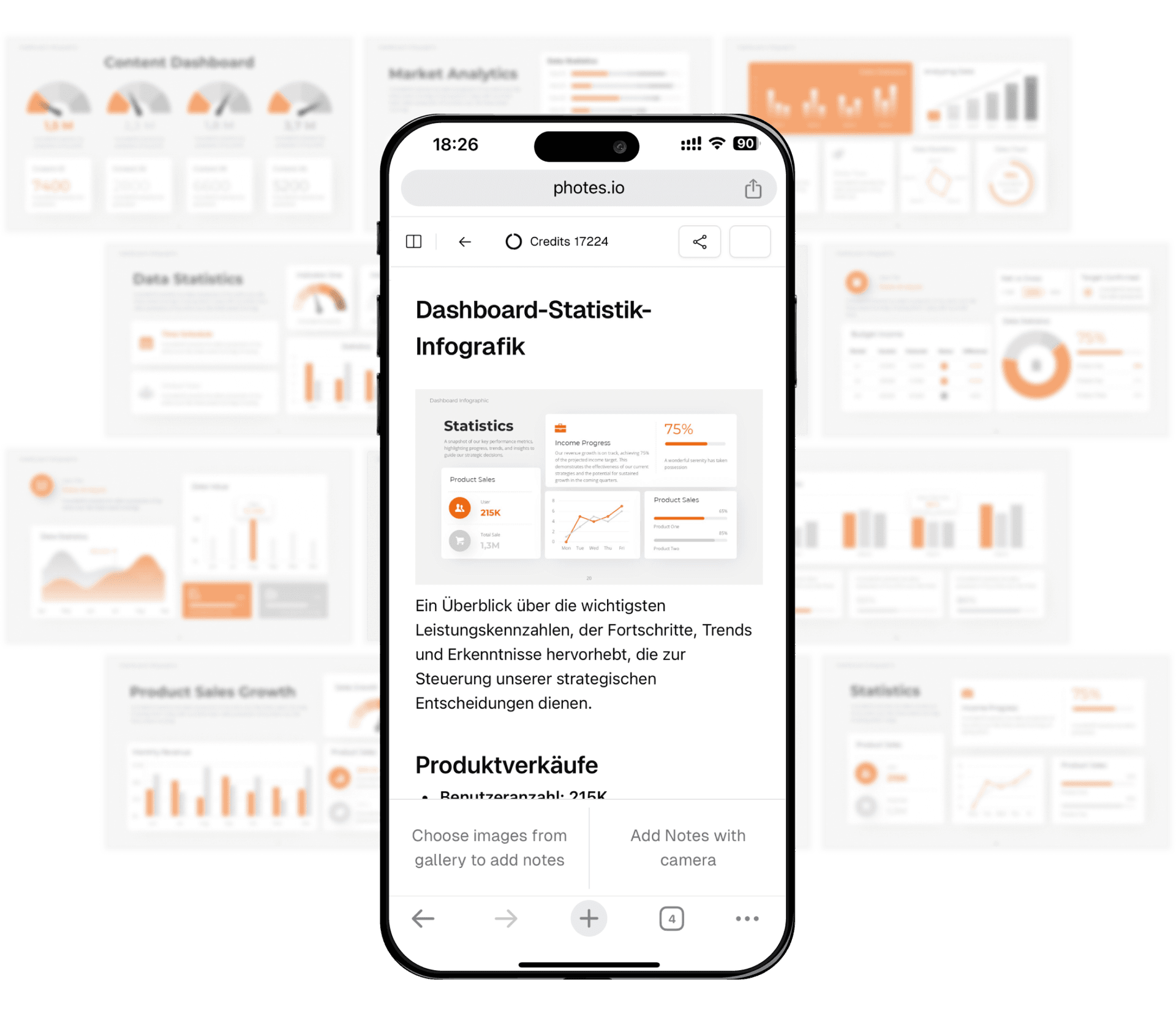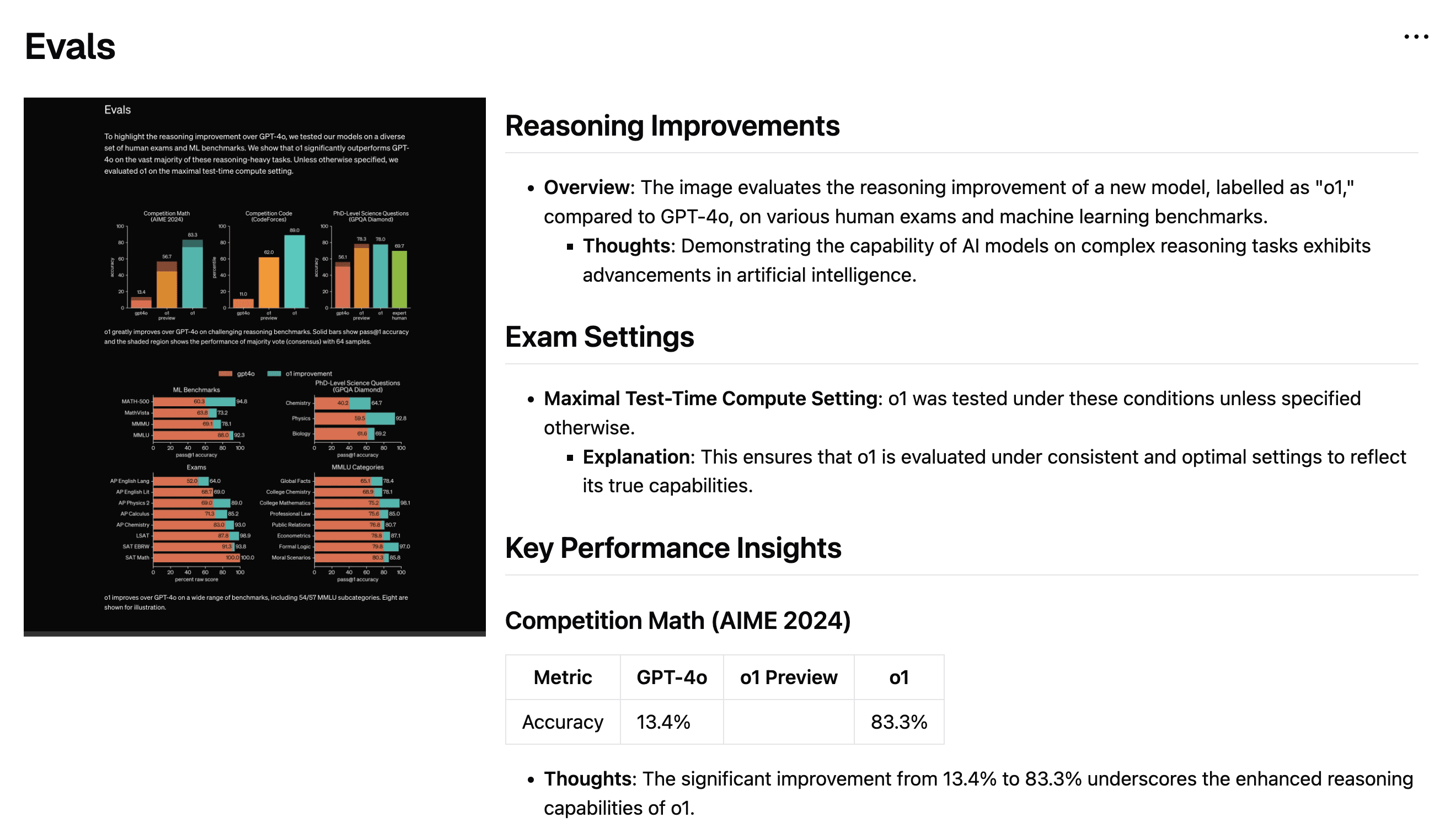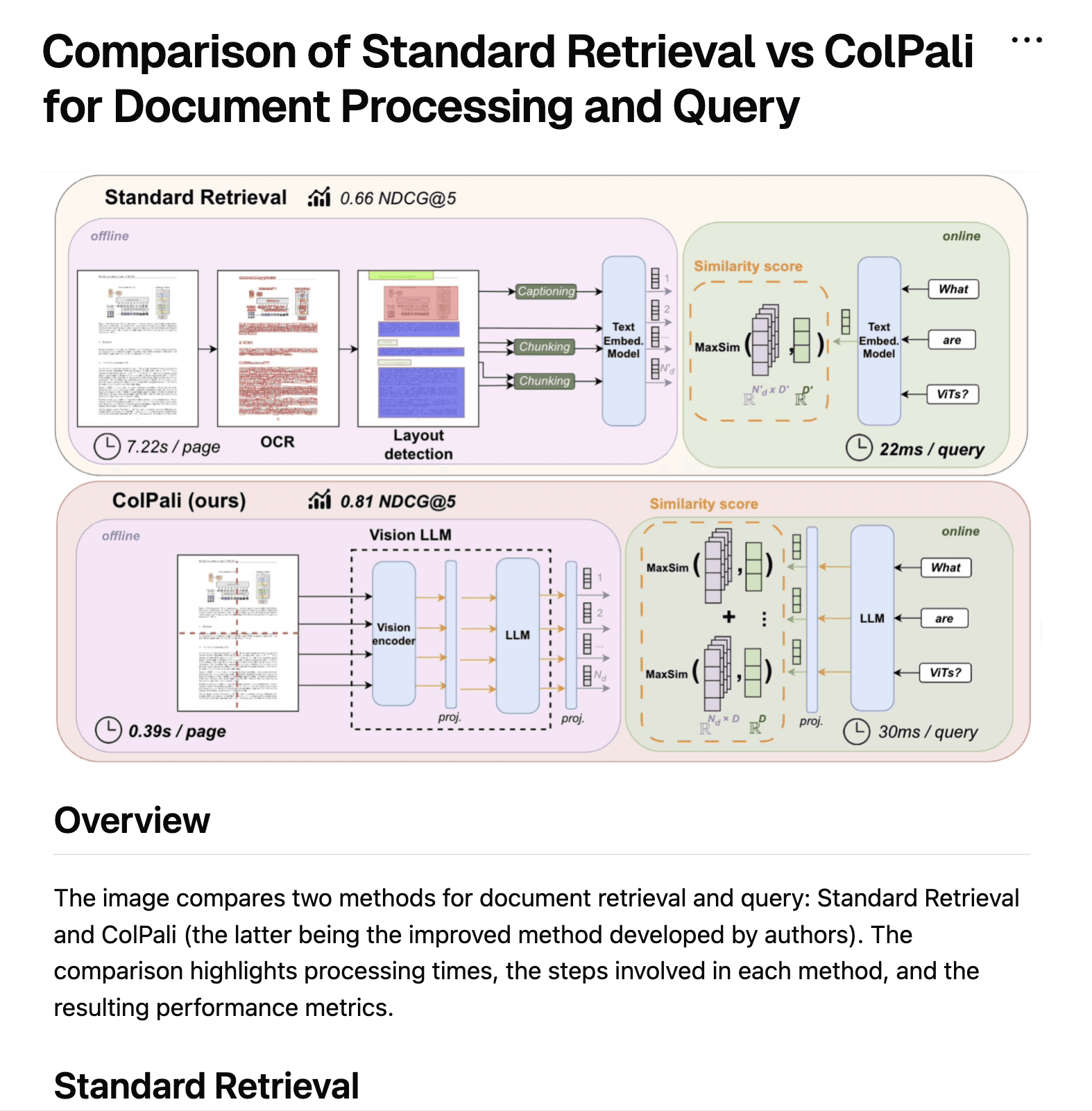仕組み
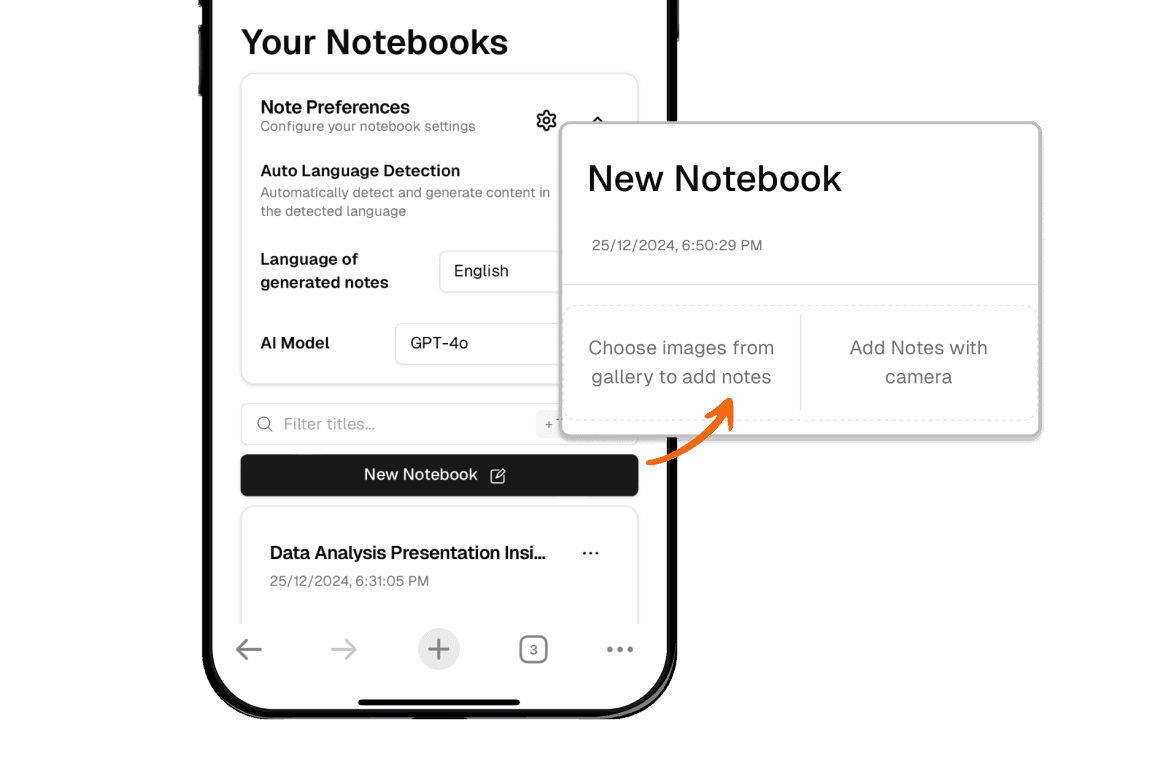
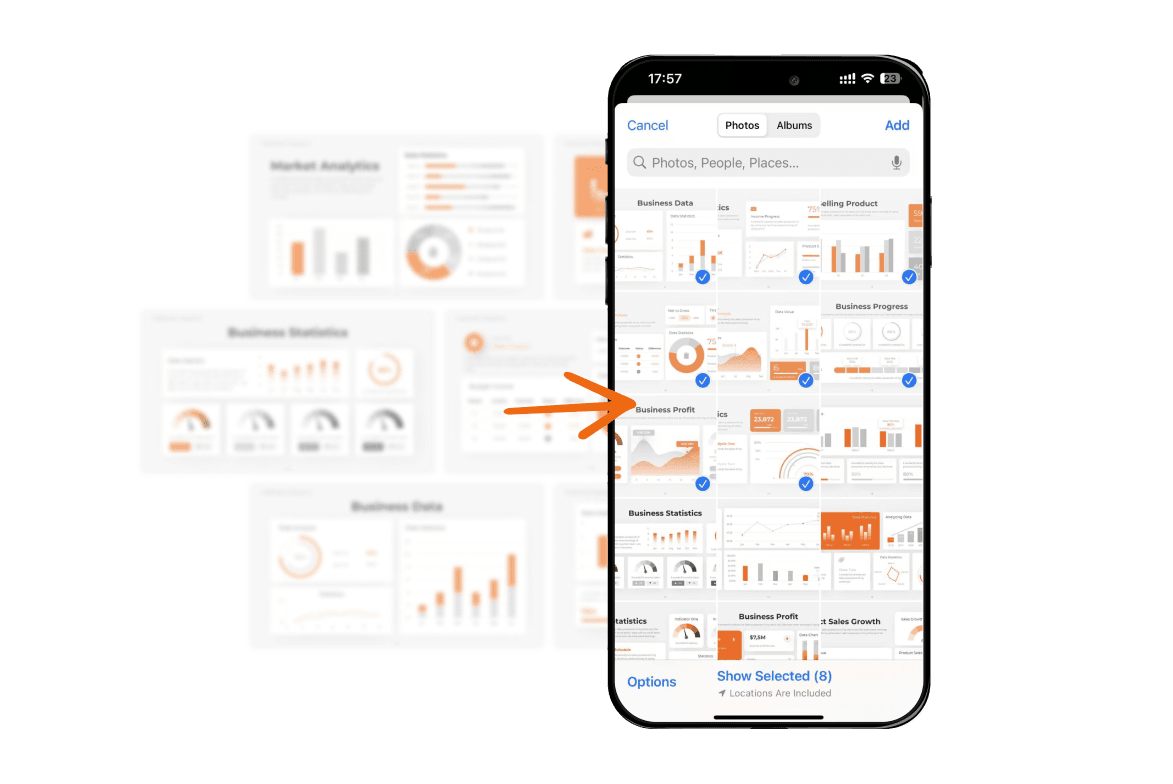
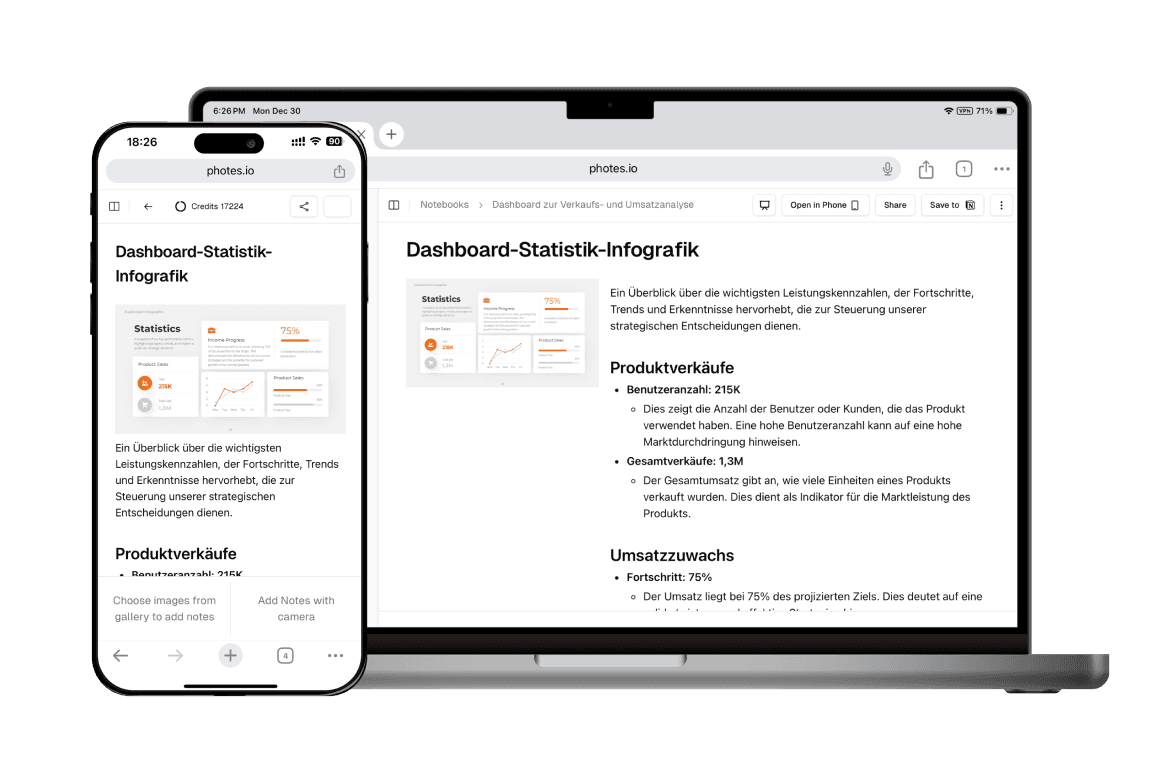
1. ノートブック作成
サインインすると使いやすいPhotesインターフェースが表示されます。教室の内容を記録するには「新しいノートブック」ボタンをクリック。科目やトピックごとにノートブック名を付けて整理できます。すべての写真とAIノートが一箇所にまとまり、後から簡単にアクセスできます。
2. 写真を撮る・画像をインポート
ノートブックの準備ができたら、教室の資料を写真で記録しましょう。デバイスのカメラでスライドやホワイトボード、プリントまで撮影できます。あるいはギャラリーから直接画像をインポートしてもOK。Photesの高度なAI技術が写真を数秒で解析し、読みやすいテキストノートに変換します。
3. 確認・編集・エクスポート
ノートが生成されたら、内容を確認しましょう。Photesの分かりやすいUIで自由に編集・書式設定ができます。また、NotionやGoogleドキュメント、Obsidianなどお好きなツールにエクスポートも可能。しっかり準備できたら学習に専念できます。
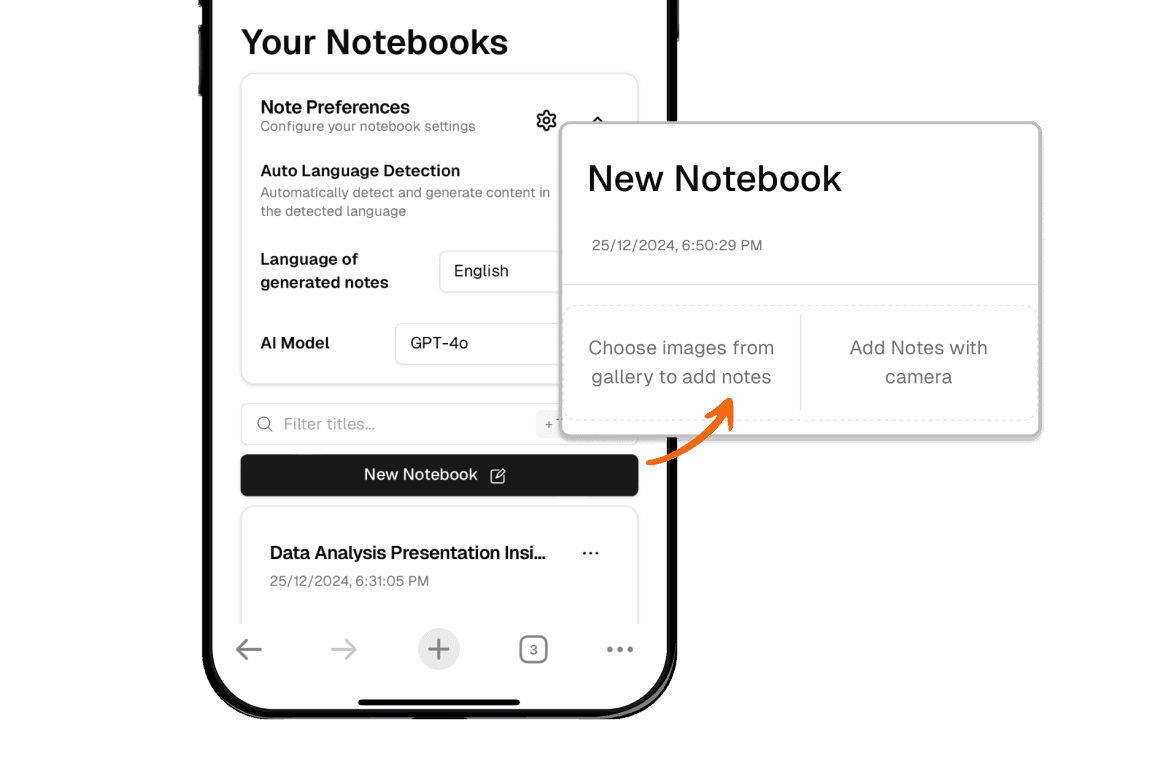
1. ノートブック作成
サインインすると使いやすいPhotesインターフェースが表示されます。教室の内容を記録するには「新しいノートブック」ボタンをクリック。科目やトピックごとにノートブック名を付けて整理できます。すべての写真とAIノートが一箇所にまとまり、後から簡単にアクセスできます。
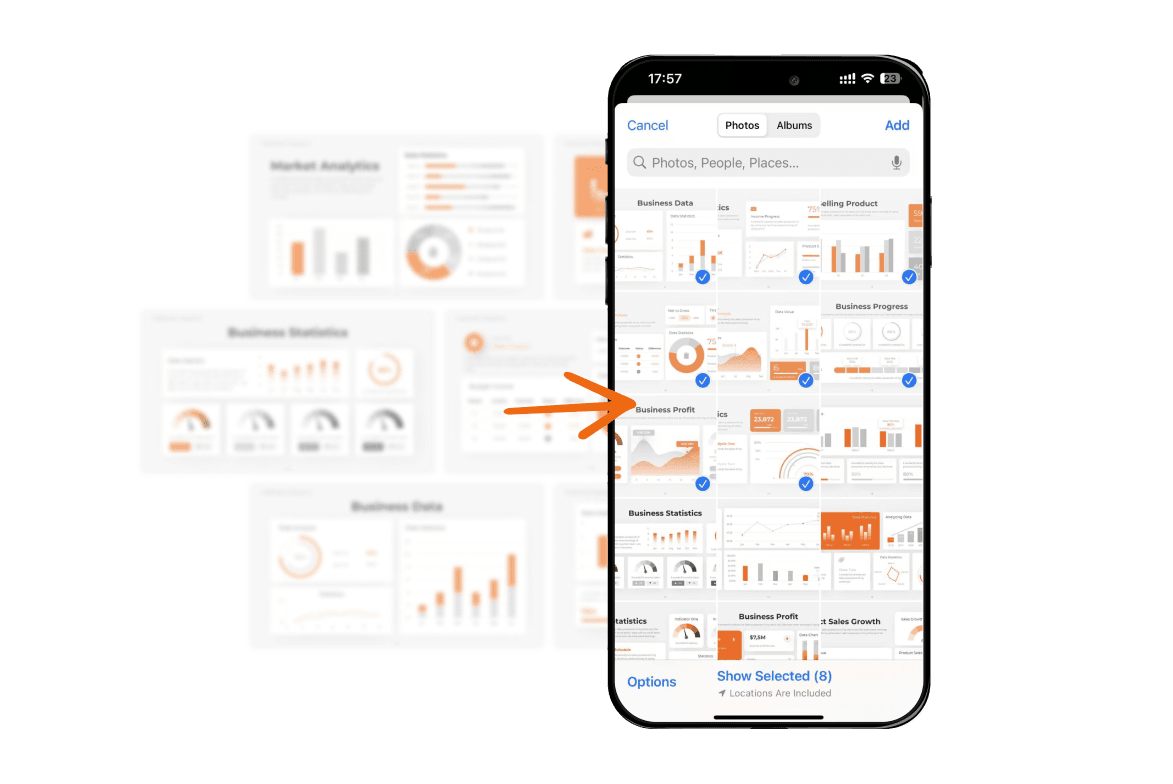
2. 写真を撮る・画像をインポート
ノートブックの準備ができたら、教室の資料を写真で記録しましょう。デバイスのカメラでスライドやホワイトボード、プリントまで撮影できます。あるいはギャラリーから直接画像をインポートしてもOK。Photesの高度なAI技術が写真を数秒で解析し、読みやすいテキストノートに変換します。
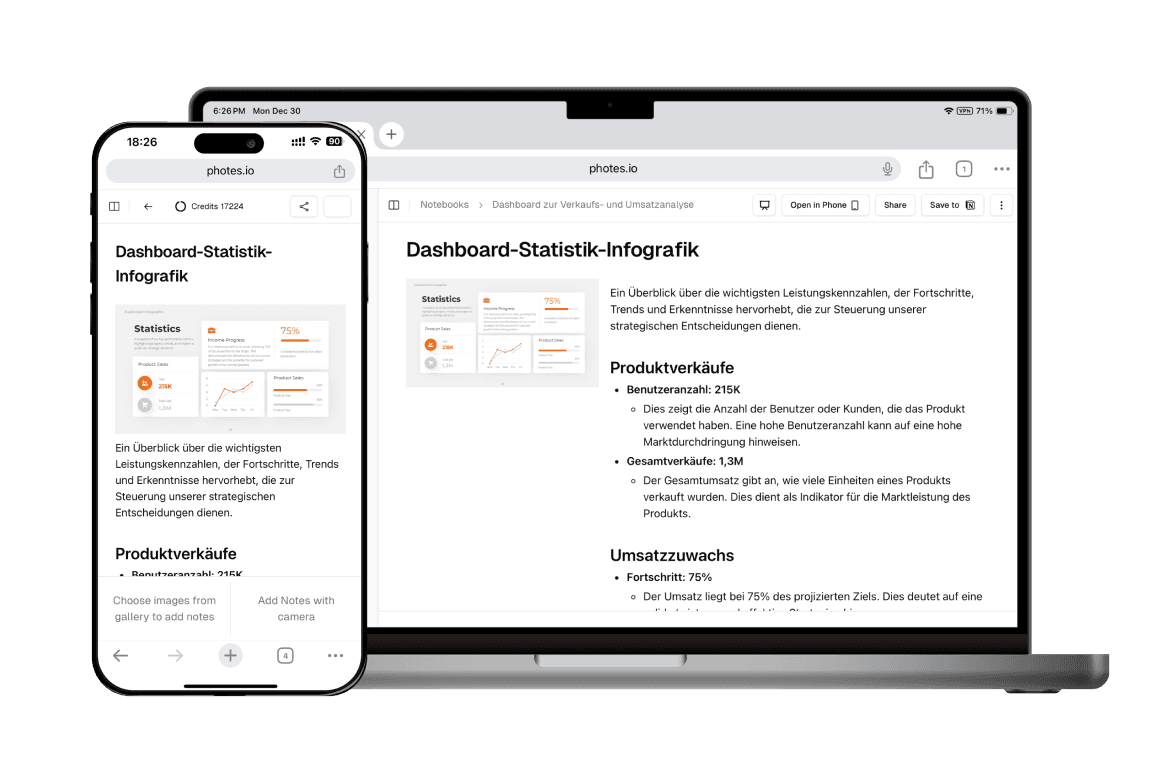
3. 確認・編集・エクスポート
ノートが生成されたら、内容を確認しましょう。Photesの分かりやすいUIで自由に編集・書式設定ができます。また、NotionやGoogleドキュメント、Obsidianなどお好きなツールにエクスポートも可能。しっかり準備できたら学習に専念できます。